如何在Excel中使用Lower和Upper函数
在Microsoft Excel 中(Microsoft Excel),Upper和Lower函数是 Text 函数。Lower 函数的目的是将文本转换为小写(lowercase),而Upper函数将文本转换为大写(uppercase)。
Upper和Lower函数的语法(Syntax)_
Lower 函数的公式是LOWER(文本),Upper函数的公式是UPPER(文本)。
降低
文本:要转换为小写的文本。这是必需的。
上
文本:要转换为大写的文本。这是必需的。
在本教程中,我们将解释如何使用 Lower 函数将文本转换为小写,以及使用Upper函数将文本转换为大写。
(Use Lower)Excel中(Excel)使用Lower函数将文本转换为小写
打开 Excel。
将大写文本写入(Write)一个或多个单元格。

在要放置结果的单元格中键入=LOWER(A2)。
A2 是包含要转换为小写的文本的单元格。

按(Press)回车你会看到结果。
要获得其他结果,请向下拖动填充手柄。
还有两种其他方法可以使用此功能。

方法一是单击工作表左上角的fx按钮。(fx)
将弹出插入函数(Insert Function)对话框。
在选择类别(Select a Category)部分的对话框中,从列表框中选择文本。(Text)
在Select a Function部分中,从列表框中选择Lower函数。(Lower)
然后确定。

将出现一个函数参数(Function Arguments)对话框。
在对话框中,在文本框中输入(Text)A2。
然后确定(OK)。

方法二是单击公式(Formulas )选项卡并选择函数库(Function Library)组中的文本(Text)按钮。
从列表中选择Lower(Lowe)函数。
将弹出一个函数参数(Function Arguments)对话框。
按照(Follow)方法一了解函数参数(Function Arguments)对话框的步骤。
(Use Upper)在Excel中(Excel)使用 Upper函数将文本转换为大写
在一个或多个单元格中输入(Enter)小写文本。

在要放置结果的单元格中键入=UPPER(A2)。
A2 是包含要转换为大写的文本的单元格。

按(Press)回车你会看到结果。
要获得其他结果,请向下拖动填充手柄。
使用upper函数有两种方法。
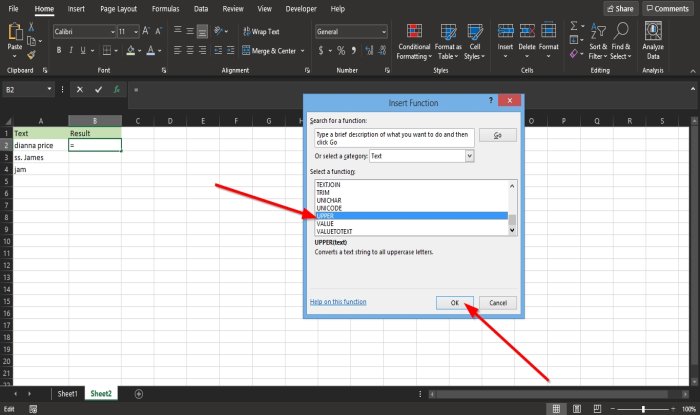
方法一是单击工作表左上角的fx按钮。(fx)
将出现一个插入函数(Insert Function)对话框。
在选择类别(Select a Category)部分的对话框中,从列表框中选择文本。(Text)
在Select a Function部分中,从列表框中选择Upper函数。(Upper)

将出现一个函数参数(Function Arguments)对话框。
在对话框中,在文本框中输入(Text )A2。
然后单击确定(OK)。

方法二是单击公式(Formulas)选项卡并选择函数库(Function Library)组中的文本(Text)按钮。
从列表中选择Upper函数。
将弹出一个函数参数(Function Arguments)对话框。
按照(Follow)方法一了解函数参数(Function Arguments)对话框的步骤。
就是这样!
现在阅读(Now read):如何在 Excel 中使用 IMPOWER 函数(How to use the IMPOWER function in Excel)。
Related posts
如何在Excel中使用Percentile.Exc function
如何使用NETWORKDAYS function在Excel
如何计算在Excel的Yes or No entries数
Excel,Word or PowerPoint上次无法启动
如何在Excel中使用Automatic Data Type feature
Convert CSV至Excel(XLS or XLSX)在Windows 10中使用Command line
Microsoft Excel在Windows 10运行时导致High CPU usage
如何启动Word,Excel,PowerPoint,Outlook在Safe Mode
如何更改默认File Format,用于保存Word,Excel,PowerPoint
如何在Excel spreadsheet中插入Dynamic Chart
如何计算Excel中的百分比increase or decrease?
如何在Excel创建和使用Form Controls
如何在Excel formula中锁定单元格以保护它们
如何在Excel使用EDATE and EOMONTH Functions
如何在Excel中使用Find and FindB functions
如何在Excel中使用ISODD function
如何在Microsoft Excel中添加或汇总Time
如何在Excel中使用CHOOSE function
如何在Excel中创建Organization Chart
如何在Excel中使用Rept Function
